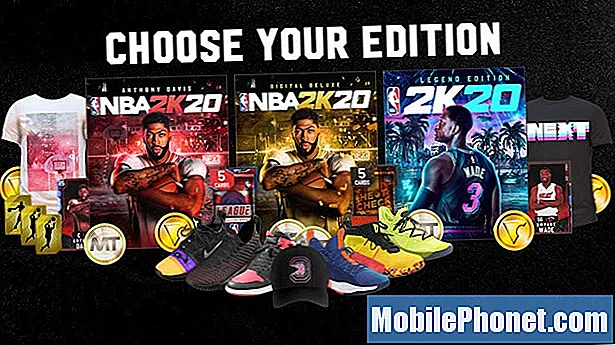Содержание
- Проблема №1: Galaxy S6 edge не включается
- Проблема №2: Galaxy S6 получает несколько копий SMS | СМС всегда опаздывают
- Проблема №3: в приложении Smart Switch не удается найти фотографии, сделанные с Galaxy S6
- Проблема №4: ПК не может обнаружить Galaxy S6 при подключении через USB-кабель
- Проблема №5: Galaxy S6 edge не может найти соединение с ПК
- Свяжитесь с нами
Добро пожаловать в очередной выпуск устранения неполадок # GalaxyS6. В этом посте мы представляем вам еще одну подборку проблем S6, отправленных нам недавно. Не забудьте также посетить нашу главную страницу устранения неполадок Galaxy S6, если вы не найдете этот пост бесполезным для вашей конкретной проблемы.
Проблема №1: Galaxy S6 edge не включается
Привет и доброе утро. Моя проблема с моим Samsung Galaxy S6 edge заключается в том, что он не заряжается независимо от того, сколько часов я оставил подключенным к сети. Он все равно не показывает признаков зарядки. Проверяю зарядное устройство и кабель, с ними проблем нет. Это началось вчера вечером. Когда я оставил его, он казался отлично работающим, с 30-процентным временем автономной работы при включенном Wi-Fi и отключенных мобильных данных. И я проснулся через 5 часов и увидел, что мой S6 edge полностью выключен независимо от того, какую комбинацию нажатия кнопки я сделал. Я ищу в Интернете руководство по устранению неполадок, но все равно не могу включить его, пока зарядное устройство подключено к розетке.
Мой S6 edge работает на официальном Android Marshmallow 6.0.1. И я очень об этом забочусь. Ни царапин, ни разу не уронили. очень надеюсь, что вы сможете найти решение для моего устройства и очень это оцените. Спасибо. - Майк
Решение: Привет Майк. Откровенно говоря, со своей стороны вы мало что можете сделать для решения этой проблемы. Прежде всего, большинство действий по устранению неполадок, которые может выполнить средний пользователь Android, ограничиваются настройками программного обеспечения, такими как очистка раздела кеша, повторная калибровка батареи, сброс настроек к заводским настройкам или перепрошивка. Все эти способы устранения неполадок направлены на устранение проблем с программным обеспечением. Другими словами, они совершенно бесполезны, когда дело доходит до устранения проблем, связанных с аппаратным обеспечением.
Во-вторых, вам необходимо загрузить телефон (включить его), чтобы выполнить эти действия по устранению неполадок программного обеспечения. Если вы не можете снова включить телефон, скажем, в режим восстановления, вы не сможете очистить раздел кеша или выполнить сброс настроек до заводских. То же самое и с прошивкой, которая требует загрузки телефона в режим Odin или режим загрузки.
Излишне говорить, что первая задача, которую вы хотите выполнить здесь, - это снова включить телефон. Легче сказать, чем сделать, потому что вы вообще не понимаете, что является причиной проблемы. В подобной ситуации вам следует принять во внимание следующие моменты:
- USB-кабель и зарядное устройство
- порт зарядки
- аккумулятор
- материнская плата
Если вы заметили, единственное, что вы можете сделать, это зарядное устройство и кабель, которые идут в комплекте. Чтобы проверить, в порядке ли последние три: порт зарядки, аккумулятор и материнская плата, вам понадобится помощь профессионала. Для непосредственного тестирования этих компонентов требуется некоторое обучение, опыт и специальные комплекты. В отличие от старых моделей Samsung Galaxy, вы не можете проверить исправность батареи, используя другую батарею. Аккумулятор Galaxy S6 припаян непосредственно к материнской плате, поэтому его сложно извлечь, если у вас нет подходящих инструментов. Хотя на Youtube есть много видеоуроков, показывающих, как распаять аккумулятор Galaxy S6, многие пользователи, которые следят за ними, понимают, что для правильного выполнения работы им необходимо приобрести некоторые инструменты. Также необходим определенный уровень навыков, чтобы припаять другую батарею, что усложняет задачу. Если вы не будете осторожны, вы можете навсегда повредить новую батарею или материнскую плату, поэтому мы рекомендуем вам позволить профессионалу сделать ремонт за вас. Еще лучше подумайте о замене телефона, если на него все еще распространяется гарантия.
Проблема №2: Galaxy S6 получает несколько копий SMS | СМС всегда опаздывают
1) SMS-сообщения не приходили должным образом с тех пор, как я получил телефон (апрель 2016 г.). Пробовал все, что касалось устранения этой проблемы, но я все еще получаю несколько сообщений или сообщений через несколько часов после их отправки, а иногда мои собственные сообщения не отправляются, независимо от сигнала. Телефон даже был сброшен к заводским настройкам из-за ремонта, но по-прежнему имеет ту же проблему.
2) Телефон будет подключаться к любому Wi-Fi, кроме Wi-Fi моего парня, если я не подключусь к другой сети Wi-Fi (например, в моем колледже), прежде чем я попытаюсь подключиться к его, и даже тогда это иногда не работает. Когда я пытаюсь подключиться, он даже не отображается в поиске. Я пытался найти это, но не могу найти подобных проблем. Спасибо за помощь. - Нефрит
Решение: Привет, Джейд. 1.) первый шаг по устранению неполадок, который вы хотите сделать, - это попробовать другое приложение для обмена сообщениями. Если, например, вы все время использовали встроенную систему обмена сообщениями Samsung, попробуйте использовать другое приложение, которое вы можете найти в Play Маркете, и понаблюдайте, как в нем работает обмен текстовыми сообщениями. Если возникает такая же проблема, причина может быть в неизвестной проблеме с телефоном или в чем-то на стороне вашего оператора беспроводной связи. Если вы находитесь в сети GSM, попробуйте вставить в телефон другую активную SIM-карту и понаблюдайте, как работает SMS. Это единственный способ узнать, в чем проблема. Попробуйте использовать новую SIM-карту в течение нескольких дней, чтобы вы заметили разницу. Если проблема возникает таким же образом, поговорите со своим оператором связи и попросите его о помощи. На данный момент вы больше ничего не можете сделать.
С другой стороны, если проблема исчезнет, если вы используете другую SIM-карту, проблема должна заключаться в телефоне, поэтому вам следует найти способ его замены.
2.) Вторая проблема может быть вызвана сбоем программного обеспечения, поэтому убедитесь, что вы выполнили базовое устранение неполадок программного обеспечения, которое включает следующие пункты:
- очистить раздел кеша
- загрузка в безопасном режиме
- установка обновлений приложений и системы
- сброс к заводским настройкам
Чтобы стереть раздел кеша, выполните следующие действия:
- Выключаем устройство.
- Одновременно нажмите и удерживайте следующие три кнопки: клавишу увеличения громкости, клавишу возврата на главный экран и клавишу питания.
- Когда телефон завибрирует, отпустите клавишу питания, но продолжайте нажимать и удерживать клавишу увеличения громкости и клавишу возврата на главный экран.
- Когда появится экран восстановления системы Android, отпустите клавиши увеличения громкости и главного экрана.
- Нажмите клавишу уменьшения громкости, чтобы выделить «очистить раздел кеша».
- Нажмите кнопку питания, чтобы выбрать.
- Когда очистка раздела кеша будет завершена, будет выделено «Перезагрузить систему сейчас».
- Нажмите кнопку питания, чтобы перезагрузить устройство.
Очистка раздела кеша в основном удаляет старый системный кеш и создает новый. Это гарантирует, что устройство будет использовать обновленный системный кеш. Поврежденный системный кеш обычно приводит к неустойчивому поведению приложений, зависаниям, а иногда и к случайным проблемам с перезагрузкой, поэтому вы хотите использовать это решение время от времени. Этот процесс можно выполнить, не опасаясь потери ваших данных, таких как фотографии или видео.
Если очистка раздела кеша ничего не изменит, следующее, что нужно сделать, - это проверить, не вызывает ли проблема с Wi-Fi стороннее приложение. Для этого вам необходимо перезагрузить телефон в безопасном режиме. Вот как:
- Нажмите и удерживайте клавиши уменьшения громкости и питания от 20 до 30 секунд.
- Как только вы увидите логотип Samsung, немедленно отпустите клавишу питания, но продолжайте нажимать клавишу уменьшения громкости.
- Ваш телефон должен продолжить загрузку, и вам будет предложено разблокировать телефон как обычно.
- Вы узнаете, успешно ли загрузился телефон в безопасном режиме, если в нижнем левом углу экрана отобразится текст «Безопасный режим».
Помните, что в безопасном режиме вы не найдете проблемное приложение. Если ваш Wi-Fi работает нормально, когда ваш телефон находится в безопасном режиме, это подтверждение нашей догадки. Чтобы узнать причину проблемы, вы должны удалить сторонние приложения по отдельности, следя за телефоном каждый раз, когда удаляете приложение. Это единственный способ определить причину.
Иногда установка новых обновлений системы и приложений может решить проблемы, поэтому убедитесь, что все работает с последней версией программного обеспечения.
Наконец, если ничего не работает и проблема не устраняется даже тогда, когда телефон находится в безопасном режиме, не стесняйтесь выполнить еще один раунд восстановления заводских настроек. Затем, сразу после того, как вы это сделаете, посмотрите, как снова работает Wi-Fi, без установки каких-либо приложений или обновлений. Чтобы восстановить заводские настройки телефона, выполните следующие действия:
- Выключите свой Samsung Galaxy S6 Edge.
- Одновременно нажмите и удерживайте клавиши увеличения громкости, возврата домой и питания.
- Когда устройство включится и отобразит «Power on logo», отпустите все клавиши, и на экране появится значок Android.
- Подождите, пока не появится экран восстановления Android примерно через 30 секунд.
- С помощью клавиши уменьшения громкости выделите параметр «стереть данные / сброс настроек до заводских» и нажмите клавишу питания, чтобы выбрать его.
- Нажимайте кнопку уменьшения громкости еще раз, пока не будет выделен вариант «Да - удалить все данные пользователя», а затем нажмите кнопку питания, чтобы выбрать его.
- После завершения сброса выделите «Reboot system now» и нажмите кнопку питания, чтобы перезагрузить телефон.
Проблема №3: в приложении Smart Switch не удается найти фотографии, сделанные с Galaxy S6
У меня есть несколько фотографий, которые я перенес со своего старого телефона (Galaxy S6) через Smart Switch. Они появляются в моем фотоальбоме / галерее, но я пытаюсь сохранить их на свой компьютер, и когда я подключаю телефон к компьютеру, все новые фотографии, сделанные с помощью Note 5, есть, но все фотографии, сделанные Smart Switch с моим S6 нигде не найти (на компе). Опять же, они появляются на моем телефоне, я смотрю на них на моем телефоне, пытаясь найти их на моем компьютере, и ничего. Как мне найти эти файлы для их резервного копирования?
- Я понятия не имею, какая версия Android у меня на телефоне. Я попытался найти его в информации о телефоне, но там не было ни одного «названия еды», поэтому я не знаю, как сказать. Хотя мой телефон довольно новый. Был с декабря 2016 г. Прошу помощи! Я хочу сделать резервную копию этих фотографий, чтобы я мог их распечатать. Спасибо. - Джерилин
Решение: Привет, Джерилин. Во-первых, вы хотите убедиться, что вы успешно выполнили резервное копирование файлов с помощью приложения Smart Switch на своем компьютере.
Во-вторых, вы хотите перейти в папку на вашем компьютере, где Smart Switch хранит фотографии. На нашем компьютере с Windows 8 каталог по умолчанию, в котором Samsung хранит Smart Switch, находится в [Диск]> Пользователи> [имя пользователя]> Мои документы> Samsung> SmartSwitch> Резервное копирование> [модель телефона]. Если вы используете другую операционную систему, поищите обычный каталог, в котором хранится Smart Switch.
Проблема №4: ПК не может обнаружить Galaxy S6 при подключении через USB-кабель
Я не могу подключить свой телефон к компьютеру Dell с Windows 7. Мой телефон - Galaxy S6. У меня есть Galaxy S7, у которого нет проблем с подключением к компьютеру. Так что дело не в кабеле и не в USB-порту. Я выполнил следующие действия по устранению неполадок:
- Замечу, что эта функция проработала около года, прежде чем перестала работать.
- Он заряжает телефон при подключении к компьютеру, но не воспринимает его как устройство.
- Скачал Smart Switch - не помогло. Я также пробовал скачать любые драйверы с сайта Samsung.
- У меня есть настройки разработчика и USB-отладка, а также MTP.
- Я на всякий случай пробовал два разных штатных шнура Samsung.
- Я перезагрузил телефон.
Единственное, что я не сделал, так это сброса настроек до заводских, и я бы очень хотел избежать этого, если возможно. Я использую Cricket Wireless в качестве оператора сотовой связи. Любая помощь будет отличной! Как вы думаете, это сам порт, это было бы странно, ведь он заряжается без проблем. - Рэйчел
Решение: Привет, Рэйчел. Стандартный USB-кабель, такой как у Samsung, имеет 4 экранированных провода - два для питания / зарядки (+ 5 В и GND) и два для сигналов данных (D + и D-). При этом порт micro-USB в вашем телефоне также предназначен для приема сигналов со всех 4-х проводов. Иногда штырь, на который устанавливается один из проводов, повреждается или сгибается, что приводит к проблемам с передачей данных или зарядкой, в зависимости от того, что не работает. То, что ваш S6 все еще заряжается, не обязательно означает, что все 4 контакта в это время работают. Есть вероятность, что пин, отвечающий за передачу данных, может работать некорректно в это время. Чтобы проверить, попробуйте подключить свой Galaxy S6 к другому компьютеру с заведомо исправным портом USB. Если проблема не исчезнет, это подтверждение того, что порт micro-USB вашего S6 поврежден. Чтобы решить эту проблему, вы можете либо отремонтировать, либо заменить. Прежде чем рассматривать вопрос о ремонте или замене, попробуйте переместить файлы по беспроводной сети, чтобы можно было выполнить их резервное копирование.
Проблема №5: Galaxy S6 edge не может найти соединение с ПК
Здравствуйте. У меня есть телефон Galaxy S6 Edge 128 ГБ, и я пытался синхронизировать его с ноутбуком-трансформером HP Pavilion x360 M1 (модель: M1-u001dx), чтобы передавать видео и изображения. Я подключил заводской кабель зарядного устройства к порту зарядного устройства S6, а конец USB - к порту USB HP. Я разработал индивидуальное справочное программное обеспечение с образованием «Atari» и т. Д. Простите меня, если мой (mb # .com) язык делает это очевидным).
Когда я подключил USB-кабель к ноутбуку с телефоном, подключенным к другому концу, экран моего компьютера распознал вложение и начал «настраивать» файлы cookie или программное обеспечение, которое, по его словам, сделало возможной связь с S6. Это заняло около 5 минут, затем ноутбук распознал S6, показав его как «вариант», когда я щелкнул файлы своего ноутбука. Хотя на экране моего компьютера отображалось «Телефон Samsung», мой телефон не переходил в какой-либо режим, разрешающий передачу мультимедиа… Я не мог найти ни одного экрана на телефоне, который отображал бы MTP или что-нибудь, на что я мог бы щелкнуть, чтобы облегчить желаемое действие.
У меня не было проблем с телефоном, и я смотрел несколько видеороликов на YouTube безрезультатно. Если потянуть экран вниз за верхнюю «миниатюру», я не обнаружил «ничего помеченного» USB, на которое я мог бы щелкнуть. Это, наверное, просто, и мне просто нужна трансплантация черепных стволовых клеток! Заранее спасибо за помощь.
С уважением. - Уэйд
Решение: Привет, Уэйд. После того, как вы подключили свой Galaxy S6 к компьютеру через USB-кабель, вы сможете опустить строку состояния (на своем телефоне), чтобы вы могли нажать на опцию, которая предоставит вам больше вариантов того, что вы хотите делать. USB-соединение. Проверьте изображение ниже.
Свяжитесь с нами
Если вы один из пользователей, у которых возникла проблема с вашим устройством, сообщите нам об этом. Мы бесплатно предлагаем решения проблем, связанных с Android, поэтому, если у вас возникла проблема с вашим устройством Android, просто заполните небольшую анкету в эта ссылка и мы постараемся опубликовать наши ответы в следующих постах. Мы не можем гарантировать быстрый ответ, поэтому, если ваша проблема зависит от времени, найдите другой способ ее решения.
Если вы найдете этот пост полезным, пожалуйста, помогите нам, поделившись информацией с друзьями. TheDroidGuy также присутствует в социальных сетях, поэтому вы можете взаимодействовать с нашим сообществом на наших страницах в Facebook и Google+.